Win10新盘重装分区教程(详细教你如何在Win10系统中进行新盘重装分区操作)
随着电脑使用时间的增长,我们常常会发现电脑运行速度变慢,甚至出现系统错误或崩溃的情况。这时候,我们可以考虑进行新盘重装分区来恢复电脑的正常运行。本文将详细介绍在Win10系统中如何进行新盘重装分区的操作步骤和注意事项,让您轻松解决电脑运行问题。
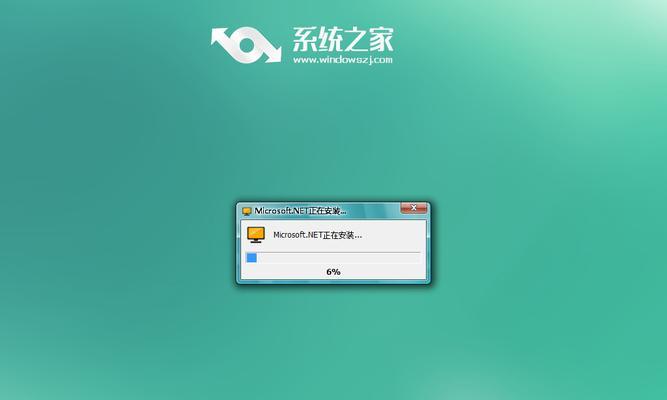
一、检查硬盘空间
二、备份重要数据
三、准备安装介质
四、设置启动顺序
五、开机并进入BIOS
六、选择启动设备
七、选择语言和时区
八、点击“安装现在”
九、接受许可协议
十、选择自定义安装类型
十一、进行分区操作
十二、设置系统安装位置
十三、等待系统安装完成
十四、设置初始配置
十五、恢复个人数据和设置
第一段:检查硬盘空间
在进行新盘重装分区之前,首先需要检查硬盘空间是否足够,以确保能够容纳新的系统安装文件和个人数据。可以通过打开“我的电脑”或“此电脑”,右键点击硬盘驱动器,选择“属性”来查看硬盘空间的占用情况。
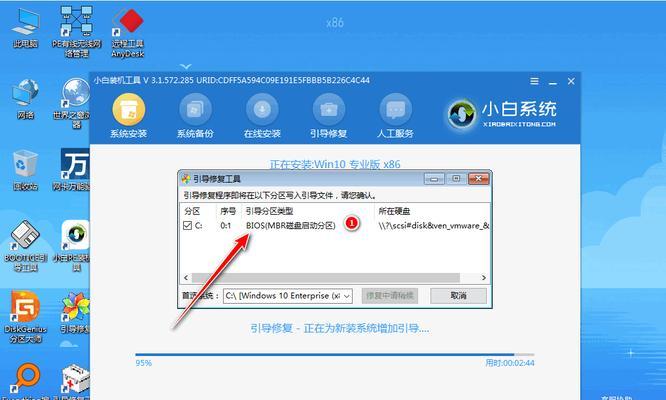
第二段:备份重要数据
由于新盘重装分区会清空硬盘上的所有数据,所以在操作之前务必备份重要数据。可以将数据复制到移动硬盘、U盘或云存储中,确保数据的安全。
第三段:准备安装介质
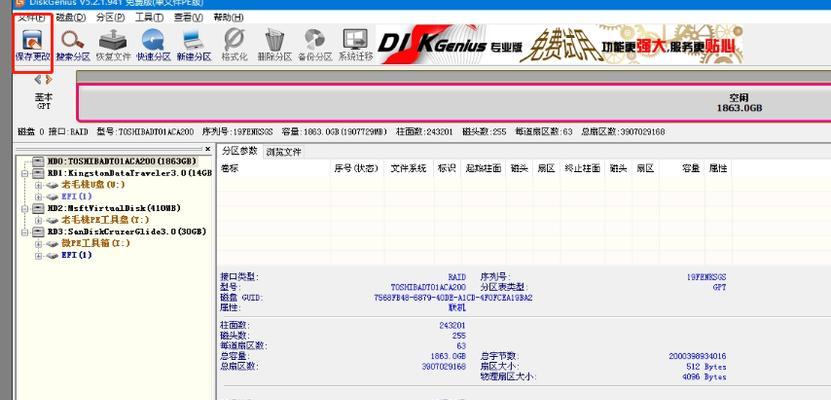
在进行新盘重装分区之前,需要准备一个可用的安装介质,例如U盘或光盘。可以从官方网站下载Win10系统镜像文件,并使用专业工具将镜像文件写入到U盘或刻录到光盘中。
第四段:设置启动顺序
在进行新盘重装分区之前,需要将启动顺序设置为从U盘或光盘启动。可以通过进入BIOS设置来进行调整,每个电脑的进入BIOS的方式可能不同,一般是在开机过程中按下相应的按键(如F2、Del键等)进入。
第五段:开机并进入BIOS
重新启动电脑后,按下对应的按键进入BIOS设置界面。在BIOS设置界面中,找到“启动”选项,通过方向键移动选择启动顺序。
第六段:选择启动设备
在启动顺序选项中,将U盘或光盘设备移动到第一位,确保电脑会从U盘或光盘启动。保存设置后,退出BIOS设置界面。
第七段:选择语言和时区
在电脑重新启动并从U盘或光盘启动后,系统安装程序会弹出一个界面,选择您的语言和时区,然后点击“下一步”继续。
第八段:点击“安装现在”
在安装类型界面,点击“安装现在”按钮开始安装新系统。请注意,这将会清空您的硬盘上的所有数据,请确保已经备份好了重要数据。
第九段:接受许可协议
在安装过程中,系统会要求您接受许可协议。仔细阅读协议内容并勾选“我接受许可条款”选项,然后点击“下一步”继续。
第十段:选择自定义安装类型
在安装类型界面,选择“自定义:仅安装Windows(高级)”选项,然后点击“下一步”。
第十一段:进行分区操作
在分区界面中,可以选择已有分区进行格式化或删除,并可以创建新的分区。可以按照自己的需求进行操作,注意保存所做的更改。
第十二段:设置系统安装位置
选择新建的分区作为系统安装位置,并点击“下一步”开始系统安装。请注意,此步骤会将系统文件写入到选定的分区中。
第十三段:等待系统安装完成
在系统安装过程中,需要耐心等待安装程序的自动完成。这个过程可能需要一些时间,具体时间根据电脑配置和系统镜像的大小而定。
第十四段:设置初始配置
在安装完成后,系统会提示您进行一些初始配置,例如设置用户名、密码等。按照系统提示进行设置,并完成初始配置。
第十五段:恢复个人数据和设置
在新系统安装完成后,可以使用之前备份的数据进行恢复。可以将备份的数据复制到新系统中,或使用系统自带的恢复工具恢复个人数据和设置。完成恢复后,您就可以享受全新的Win10系统了!
通过本文介绍的Win10新盘重装分区教程,您可以轻松地解决电脑运行速度变慢或系统错误的问题。在操作之前,请务必备份重要数据,并按照教程逐步进行操作,确保操作的正确性和数据的安全。希望本文能对您有所帮助!
标签: 新盘重装分区
相关文章

最新评论